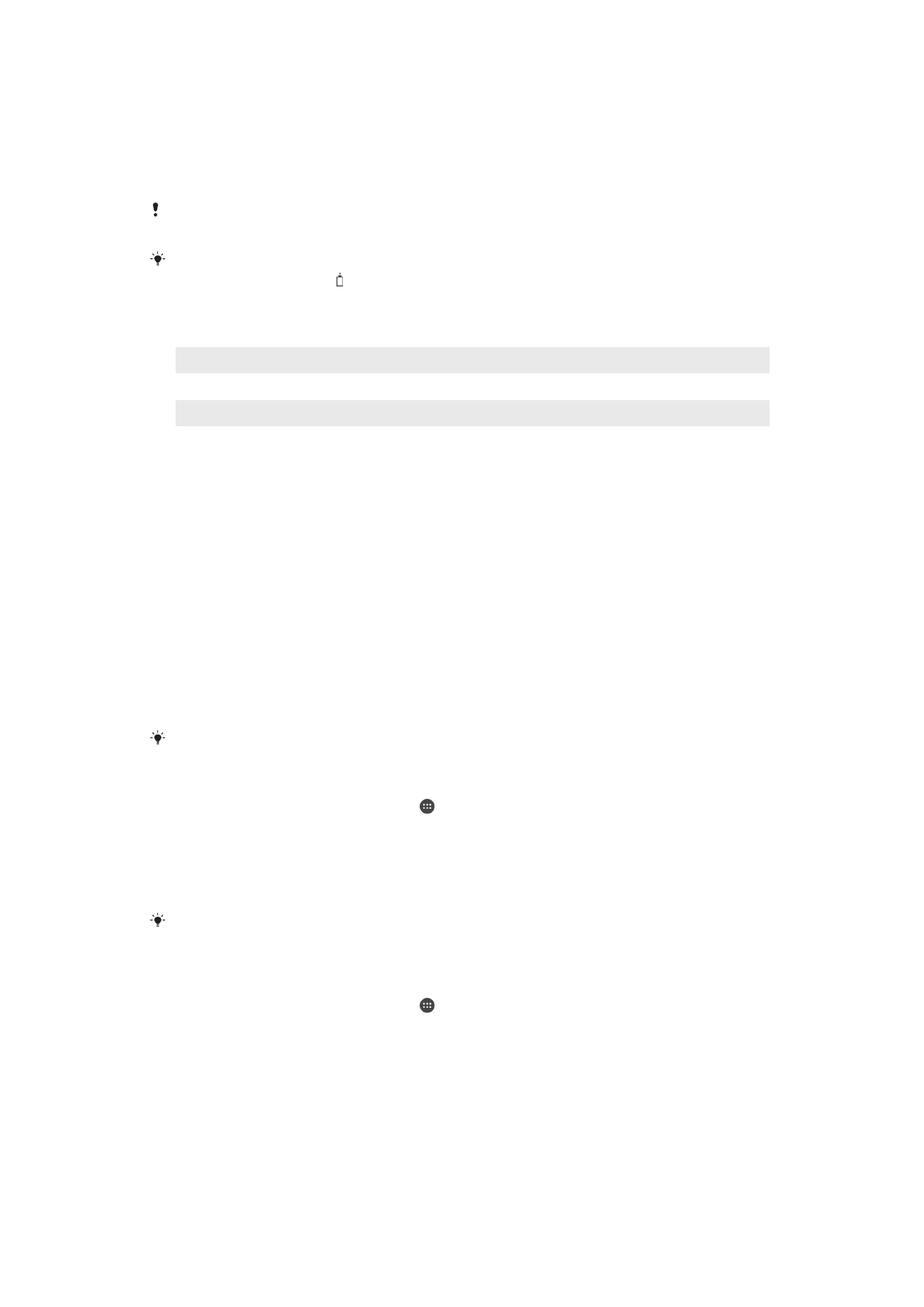
Batéria a správa spotreby
V zariadení je vložená batéria. Spotreba batérie závisí od používaných funkcií. Ak chcete
predĺžiť výdrž batérie, mali by ste pamätať na tieto veci:
•
Spotrebu batérie si sledujte.
•
Dodržiavajte všeobecné odporúčania na zlepšenie výkonu batérie.
•
Používajte režim šetrenia energie.
Zariadenie je vybavené dvoma režimami STAMINA a funkciami systému Android na
šetrenie energie, ktoré zariadeniu pomáhajú znižovať spotrebu batérie. Funkcie systému
Android na šetrenie energie fungujú v pozadí a režim STAMINA alebo Ultra STAMINA
môžete zapnúť alebo vypnúť aj sami.
Funkcie na šetrenie energie znižujú spotrebu tak, že obmedzujú dátové prenosy na
pozadí. Ak z toho chcete niektorú aplikáciu vylúčiť, cez ponuku optimalizácie batérie
označte danú aplikáciu ako výnimku.
Dostupné režimy šetrenia energie v zariadení sa môžu počas aktualizácií systému meniť.
Zobrazenie spotreby batérie, odhadovaného času a tipov na šetrenie energie
1
V zobrazení
Plocha ťuknite na ikonu .
2
Vyhľadajte a ťuknite na
Nastavenia > Batéria. Zobrazí sa prehľad ukazujúci
percento spotreby batérie a jej odhadovanú výdrž.
3
Ťuknutím na položku
ZOBRAZIŤ SPOTREBU BATÉRIE otvoríte zoznam funkcií a
služieb, ktoré prispeli k spotrebe batérie od posledného nabitia. Ťuknutím na
položku získate informácie o tom, ako v jej prípade znížiť spotrebu batérie.
Režimy šetrenia energie môžete konfigurovať, aktivovať a deaktivovať cez
Nastavenia >
Batéria.
Zobrazenie spotreby batérie aplikáciami
1
V zobrazení
Plocha ťuknite na ikonu .
2
Vyhľadajte a ťuknite na
Nastavenia > Aplikácie.
3
Vyberte aplikáciu a v časti
Využitie batérie si pozrite, koľko energie spotrebovala.
Všeobecné odporúčania na zlepšenie výkonu batérie
Nasledujúce tipy vám môžu pomôcť zlepšiť výkon batérie:
36
Toto je internetová verzia tejto publikácie. © Tlač je možná iba pre súkromné použitie.
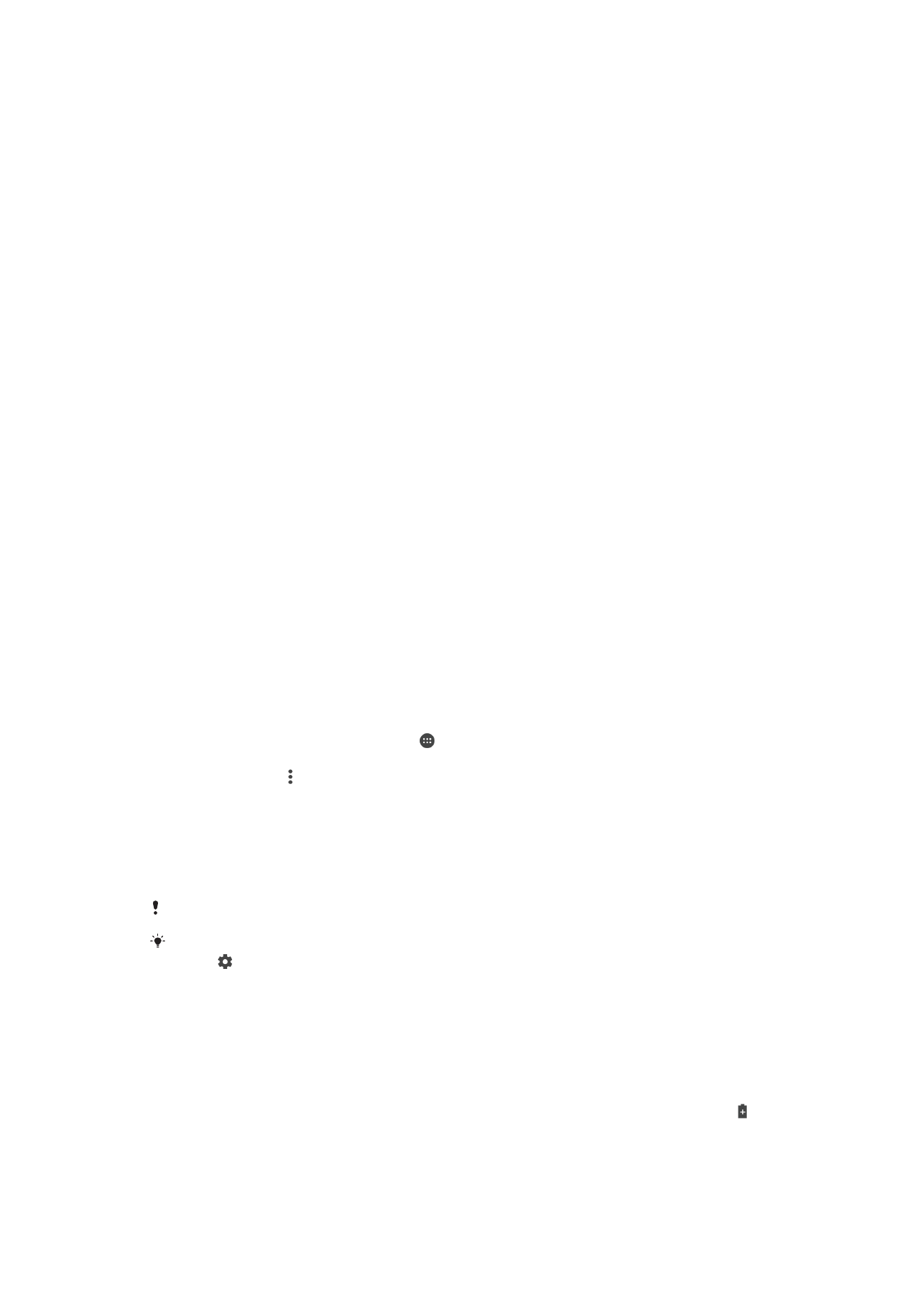
•
Znížte jas obrazovky. Pozrite si časť
Nastavenie obrazovky
na strane 58.
•
Ak nepoužívate funkcie Bluetooth®, Wi-Fi a služby určovania polohy, vypnite ich.
•
Ak sa nachádzate v oblasti bez sieťového signálu alebo je signál slabý, zariadenie
vypnite alebo zapnite režim V lietadle. V opačnom prípade zariadenie opakovane
vyhľadáva dostupné siete, čo zvyšuje spotrebu.
•
V zahraničí používajte namiesto roamingu sieť Wi-Fi. V roamingu zariadenie
vyhľadáva vašu domácu sieť, čo zvyšuje spotrebu batérie, pretože zariadenie
potrebuje na prenos údajov vyššiu výstupnú energiu. Pozrite si časť
Wi-Fi
na
strane 47.
•
Zmeňte nastavenia na synchronizáciu e-mailov, kalendára a kontaktov. Pozrite si
časť
Synchronizácia s online účtami
na strane 54.
•
Zistite, ktoré aplikácie majú vysokú spotrebu batérie, a pomocou odporúčaní vo
vašom zariadení pre takéto aplikácie skúste spotrebu obmedziť.
•
Zmeňte úroveň upozorňovania pre aplikácie. Pozrite si časť
Upozornenia
na
strane 29.
•
Vypnite povolenie na zdieľanie údajov o polohe pre aplikácie. Pozrite si časť
Nastavenia aplikácie
na strane 60.
•
Odinštalujte aplikácie, ktoré nepoužívate. Pozrite si časť
Obrazovka aplikácií
na
strane 25.
•
Na počúvanie hudby používajte originálne zariadenie handsfree značky Sony™.
Zariadenia handsfree spotrebúvajú menej energie než reproduktory zariadenia.
•
Zariadenie z času na čas reštartujte.
Optimalizácia batérie
Optimalizácia batérie je účinný a praktický zabudovaný režim, ktorý výrazne predlžuje
životnosť batérie. Robí to tak, že znižuje jej spotrebu v čase, keď zariadenie alebo
niektoré aplikácie nepoužívate.
Zníženie spotreby zabezpečuje tak, že pozastaví sieťové aktivity batérie, napríklad služby
určovania polohy, synchronizáciu a vyhľadávanie sietíWi-Fi, ktoré bežia na pozadí, keď
zariadenie dlhší čas nepoužívate.
Toto obmedzenie však nijako neovplyvňuje telefonovanie ani posielanie SMS.
Optimalizácia batérie sa nedá vypnúť, ale niektoré aplikácie z nej môžete vylúčiť.
Vylúčenie konkrétnych aplikácií z optimalizácie batérie
1
V zobrazení
Plocha ťuknite na ikonu .
2
Vyhľadajte a ťuknite na
Nastavenia > Batéria.
3
Ťuknite na ikonu a potom na položku
Optimalizácia batérie. Zobrazí sa zoznam
aplikácií, ktoré nie sú optimalizované.
4
Ak chcete pridať alebo vybrať aplikácie z tohto zoznamu, ťuknite na položku
Aplikácie, začiarknite alebo odčiarknite príslušnú aplikáciu v zozname a upravte jej
optimalizačné nastavenia.
5
Aplikácie v zozname, ktoré nie sú optimalizované, sa budú aktualizovať podľa
vašich nastavení.
Z optimalizácie pomocou režimu Ultra STAMINA sa aplikácie nedajú vylúčiť.
Konfigurovať môžete aj položku
Optimalizácia batérie v ponuke Aplikácie. Stačí ťuknúť na
ikonu .
Režimy šetrenia energie
K dispozícii je niekoľko režimov šetrenia energie, ktoré umožňujú predĺžiť výdrž batérie:
Režim
STAMINA
Výber funkcií, ktoré sa obmedzia alebo vypnú kvôli zníženiu spotreby batérie, závisí od úrovne
režimu STAMINA. Môže ísť o funkcie ako zobrazovanie, animácia, jas obrazovky, zlepšovanie
obrazu, synchronizácia aplikačných dát v pozadí, vibrovanie (okrem prichádzajúcich hovorov),
streamovanie a GPS (kým je obrazovka vypnutá). V stavovom riadku je zobrazená ikona .
Režim Ultra
STAMINA
Okrem funkcií, ktoré sa vypínajú v režime STAMINA, sa vypínajú aj mobilné dátové pripojenie a
sieť Wi-Fi v režime Ultra STAMINA. Obmedzí sa výber aplikácií a vypnú sa aj widgety (okrem
hodín). Stále však budete môcť telefonovať a posielať SMS. Plocha sa zmení na špeciálnu
37
Toto je internetová verzia tejto publikácie. © Tlač je možná iba pre súkromné použitie.
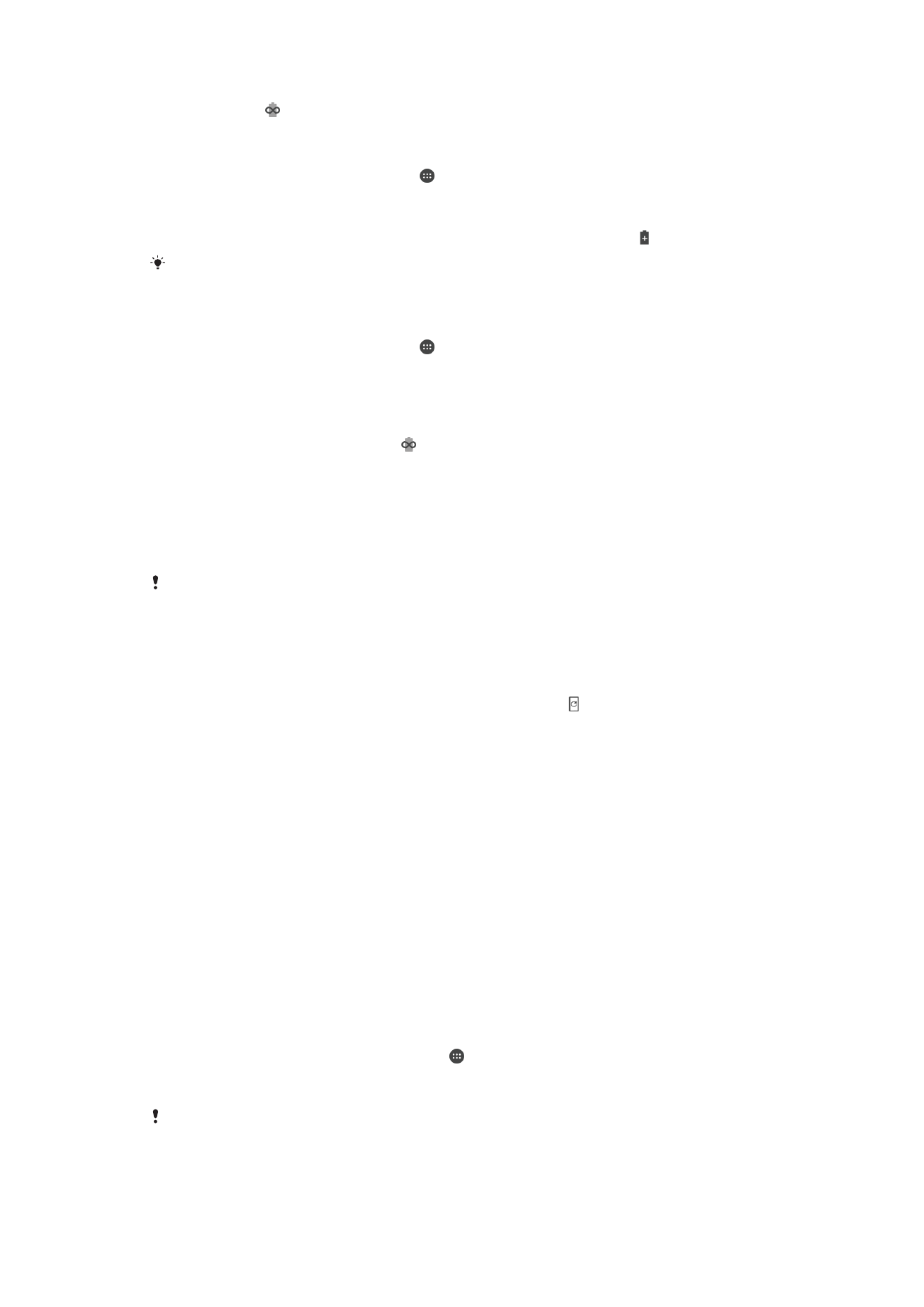
plochu režimu Ultra STAMINA a vypnú sa aj ďalšie okná. V stavovom riadku sa zobrazí ikona
.
Aktivácia alebo deaktivácia režimu STAMINA
1
V zobrazení
Plocha ťuknite na ikonu .
2
Vyhľadajte a ťuknite na
Nastavenia > Batéria.
3
Ťuknite na
Režim STAMINA a vyberte požadovanú možnosť.
Keď je aktívny
Režim STAMINA, v stavovom riadku sa zobrazí ikona .
Podľa potreby si môžete nastaviť percento potrebné na automatické spustenie a vyradiť
aplikácie, ktoré sa v režime STAMINA nemajú optimalizovať.
Aktivácia režimu Ultra STAMINA
1
V zobrazení
Plocha ťuknite na ikonu .
2
Vyhľadajte a ťuknite na
Nastavenia > Batéria.
3
Ťuknite na položku
Režim Ultra STAMINA a potom na položku Aktivovať .
4
Potvrďte aktiváciu.
Plochu nahradí plocha režimu Ultra STAMINA a keď aktivujete
Režim Ultra STAMINA, v
stavovom riadku sa zobrazí ikona . Z optimalizácie pomocou režimu Ultra STAMINA sa
aplikácie nedajú vylúčiť.
Dektivácia režimu Ultra STAMINA
1
Otvorte panel upozornení stiahnutím stavového riadka nadol.
2
Ťuknite na tlačidlo
Deaktivovať režim Ultra STAMINA.
3
Ťuknite na tlačidlo
OK.
Po deaktivácii režimu Ultra STAMINA sa zariadenie reštartuje.